Deze pagina is algemeen voor ubiFLEET & ubiSMART producten.
Met de Point of Interest pagina (POI) kunt u AANDACHTSPUNTEN en geografische gebieden (geofencingzones, ‘GF’ genoemd) in de buurt waarvan uw assets bewegen aanmaken, bewerken, verwijderen en beheren.
Zo kunt u op basis van deze definities slimme alarmen of doorgangsrapporten maken.
- Een Point of Interest (POI) is een enkel punt op de kaart, dat een belang kan aangeven in een specifiek adres (van een klant, dochteronderneming, leverancier, enz.) of een andere geografische locatie die u op de kaart wilt markeren.
- Een geofencingzone (GF) is een interessegebied op de kaart, meestal rond een point of interest (POI).
Een geofencingzone wordt altijd opgebouwd rond een POI.
Een POI kan alleen bestaan. Het kan ook in verband worden gebracht met verschillende GF-zones.
P.O.I.
Het POI-scherm
Wanneer u de ADMIN / POI pagina opent, wordt standaard het POI scherm geopend. Het toont alle bestaande POI’s die in je project zijn aangemaakt:
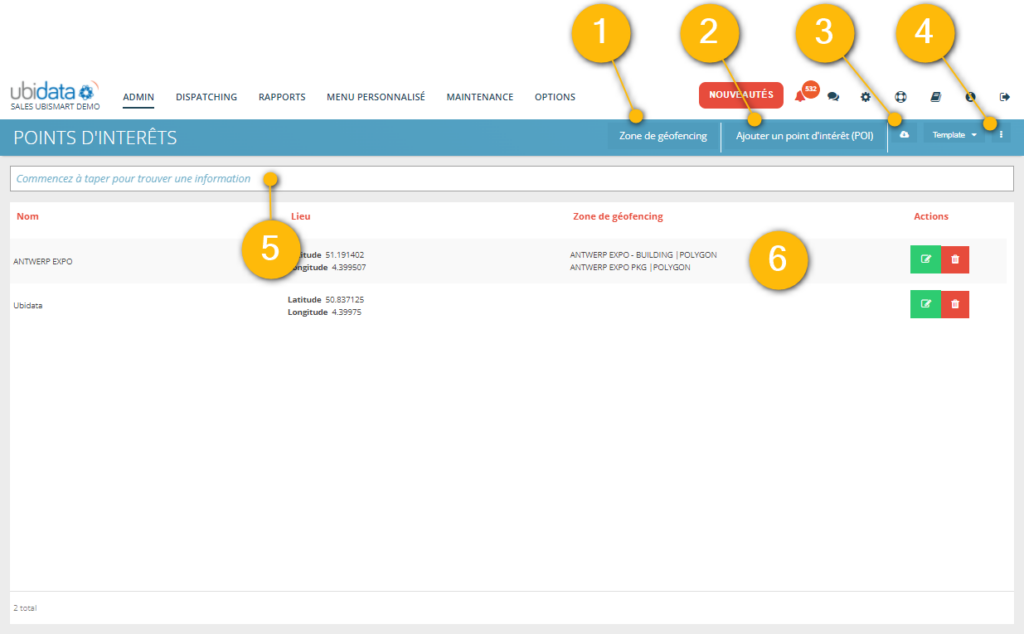
De pagina bestaat uit de volgende elementen:
(1) een knop ‘Geofencing Zone’ in het titelmenu om naar de GF-pagina te gaan
(2) een knop ‘POI toevoegen‘ in het hoofdmenu om nieuwe POI’s aan te maken.
(3) een knop ‘DOWNLOAD‘ in het titelmenu om de POI-tabel geheel of gedeeltelijk te exporteren in csv-formaat.
(4) De knoppen ‘SJABLON ‘ en ‘COLUMN SELECTOR’ in het titelmenu – (volg de link voor meer informatie).
(5) ZOEKBALK – om snel specifieke informatie te vinden, typt u het woord dat u zoekt in het zoekveld. De tabelrijen worden dynamisch gefilterd terwijl u typt.
(6) De resultatentabel met 2 mogelijke acties in de actiekolom:
- EDIT: opent de pagina EDIT POI waar u de naam kunt wijzigen, een categorie kunt toevoegen, kunt delen, op de kaart kunt weergeven en 1 of meer toegevoegde GF’s kunt toevoegen.
- WISSEN: de POI definitief verwijderen.
Resultaten tabel
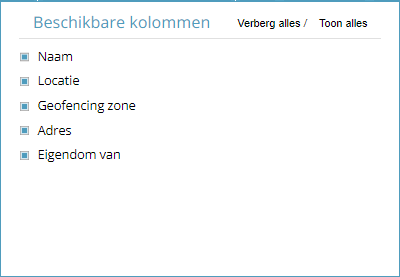
P.O.I.’s worden vermeld met
- De naam die u gaf aan de P.O.I., wat een fysiek adres is (kan een klantnaam zijn, een magazijnnaam, een gevaarlijke locatie, enz.)
- De locatie, dat zijn de X/Y-coördinaten in LB72-formaat
- de naam van de bijbehorende GF-zones (er kunnen er meer dan één zijn)
- het fysieke adres
- De naam van de gebruiker die het record het laatst gewijzigd heeft, en de status van delen
Wanneer u op de knop ‘CREËREN’ of ‘WIJZIGEN’ klikt, wordt de P.O.I.-bewerkingspagina geopend.
P.O.I.-bewerkingspagina
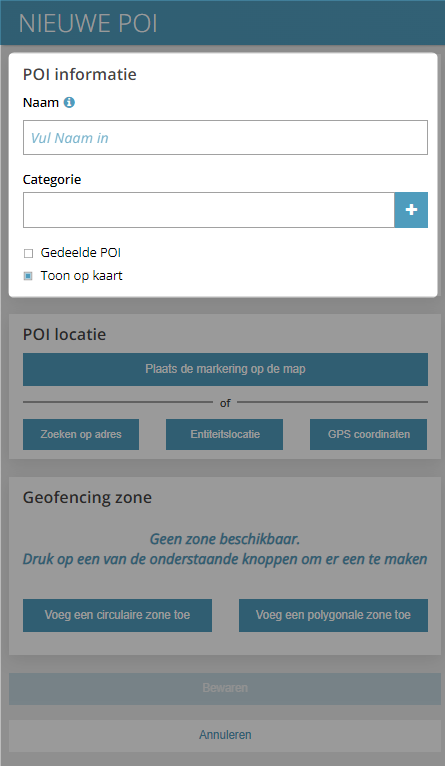
POI-informatie
Hier kunt u het POI een naam geven en koppelen aan een categorie.
De categorie kan worden gezien als de “groep” waartoe het POI behoort. POI’s zijn per groep opgenomen in de boomstructuur van de dispatching map. Als u een nieuwe categorie wilt aanmaken, klikt u op het “+” pictogram.
Je kunt besluiten om de POI te delen met andere gebruikers in het project, of om hem alleen voor jou zichtbaar te houden.
U kunt beslissen om de POI op de verschillende kaarten weer te geven, of om deze standaard te verbergen.
POI locatie
In dit gedeelte kunt u een POI op de kaart plaatsen. Er zijn verschillende manieren om dit te doen:
- Plaats een marker op de kaart: Klik ergens op de kaart. Zodra de pin op de kaart verschijnt, kunt u deze nog steeds verplaatsen door DRAG & DROP. Gebruik uw muis om in te zoomen op de kaart, het systeem zal aanbieden de POI te verplaatsen waar u klikt.
- Zoeken op adres: voer het fysieke adres in (de zoekopdracht is gebaseerd op de zoekmogelijkheden van Google Maps en vindt niet altijd het gevraagde adres als het niet nauwkeurig genoeg is).
- Locatie per entiteit: U kent de huidige locatie van een van uw activa (vermeld op naam)… u kunt besluiten deze te gebruiken. Klik hier voor meer informatie over entiteitsbeheer
- GPS coördinaten: Voer de geografische (GPS) coördinaten (lengtegraad/breedtegraad) in LB72 formaat in.
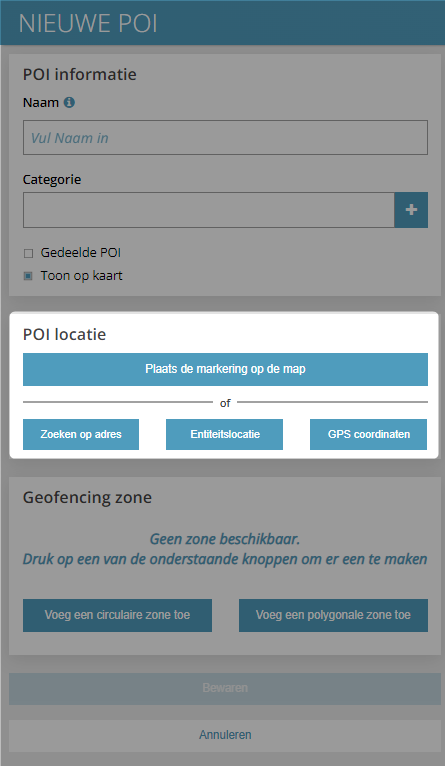
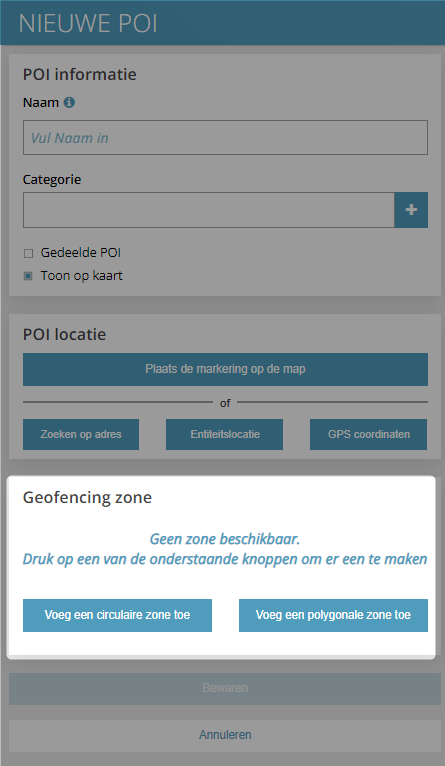
Geofencing zone
Zodra een POI op de kaart is geplaatst (4), kunt u er een of meer GF-gebieden aan koppelen.
Alle geassocieerde GF’s worden in dit vak vermeld nadat ze zijn aangemaakt.
Geofencing zone (GF)
Een Geofencing-gebied creëren
Een GF is een gebied in de nabijheid van een bestaand POI. Het kan cirkelvormig of veelhoekig zijn.
Cirkelvormige GF
Een cirkelvormig gebied creëren betekent een punt definiëren in de buurt van het POI en een straal rond dat punt.
Het gebied hoeft niet speciaal gecentreerd te zijn rond het POI, u kunt het GF zo DRAG & DROP’ en dat het het gebied omvat dat u in de buurt van het POI wilt bestrijken.
Zodra het gebied op de kaart is gecreëerd, kunt u de straal ook gemakkelijk aanpassen met de muis.
Polygonale GF
Het maken van een veelhoek betekent het toevoegen van enkelvoudige punten om het GF gebied af te bakenen.
Om een veelhoekig GF toe te voegen, klikt u op de knop Veelhoekig gebied toevoegen.
Om de veelhoek te positioneren, plaatst u de grenspunten door met de linkermuisknop te klikken op de gewenste locaties op de kaart.
Om de veelhoek te sluiten, klikt u nogmaals op het eerste punt dat u positioneerde.
Als de veelhoek klaar is, kunt u hem altijd ergens anders op de kaart slepen en opnieuw vormen.
U kunt zoveel verschillende soorten GF toevoegen als u wilt, ze zullen elkaar overlappen in het systeem.
Zorg ervoor dat je ze goed onderscheidt, zodat je ze eventueel in het project kunt gebruiken.
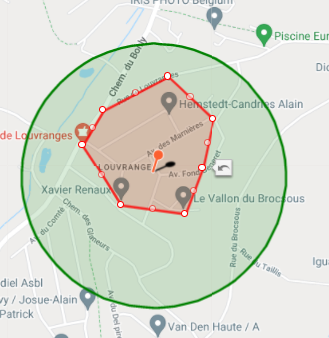
Beheer van geofencing zones
Klik op de knop in de titelbalk (rechterbovenhoek) om de pagina GEOFENCING ZONE te openen:
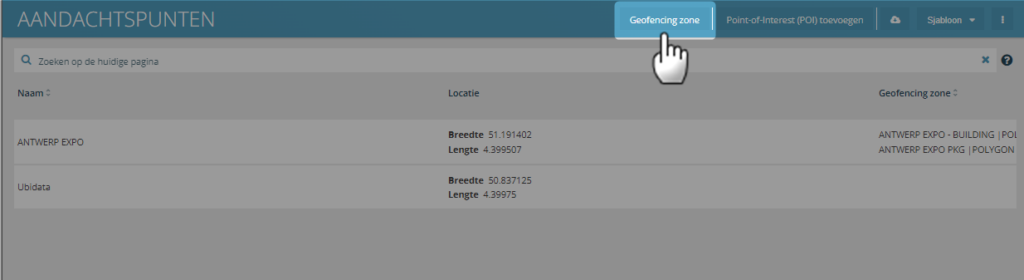
Het vermeldt een reeks records, één rij per bestaande GF.
De dataset tabel werkt zoals de POI dataset tabel.
Om terug te keren naar de POI-pagina klikt u op de POI-knop in de rechterbovenhoek van de pagina.
Corridorfencing
Corridorfencing is een omheiningszone van het corridortype die een specifieke route volgt.
De definitie van een dergelijke zone gebeurt op een andere pagina, zie ADMIN / Corridorfencing :
Hoe maak ik gebruik van POI & GF?
Nu u uw POI’s en GF’s hebt gemaakt, wilt u misschien weten hoe u er het meeste uit kunt halen…